Chrome ne sauve pas les mots de passe : Différence entre versions
De Vulgum Techus
(Page créée avec « Versions Chrome : toutes =Présentation= Il arrive que malgré le fait qu'il soit paramétré pour enregistrer les mots de passe utilisés sur Internet, Chrome ne ... ») |
(→Firefox) |
||
| (12 révisions intermédiaires par un utilisateur sont masquées) | |||
| Ligne 1 : | Ligne 1 : | ||
| + | '''[[Lien court]]''' vers cette page : http://vt.cx/Csmp | ||
| + | '''[[QR code]]''' vers cette page : http://vt.cx/Csmp.qr | ||
| + | <html> | ||
| + | <script type="text/javascript"><!-- | ||
| + | google_ad_client = "ca-pub-3341840374417340"; | ||
| + | /* VT2 */ | ||
| + | google_ad_slot = "6349432125"; | ||
| + | google_ad_width = 468; | ||
| + | google_ad_height = 60; | ||
| + | //--> | ||
| + | </script> | ||
| + | <script type="text/javascript" | ||
| + | src="http://pagead2.googlesyndication.com/pagead/show_ads.js"> | ||
| + | </script> | ||
| + | </html> | ||
| + | <br/> | ||
| + | |||
[[Versions Chrome]] : toutes | [[Versions Chrome]] : toutes | ||
| − | =Présentation= | + | = Mots clé = |
| − | Il arrive que malgré le fait qu'il soit paramétré pour enregistrer les mots de passe utilisés sur Internet, [[Chrome]] ne le propose pas ce qui peut poser un sérieux problème d'efficacité sur les sites visités régulièrement et nécessitant un login (ex. | + | * '''[[Mot de passe]]''' non mémorisé sous '''[[Chrome]]''' |
| − | =Procédure= | + | * '''Identifiants''' pas sauvés dans '''[[Chrome]]''' |
| − | Au préalable, vérifier que la sauvegarde des mots de passe (passwords) est bien activée :<br/> | + | * '''Login''' non sauvegardé sous '''[[Chrome]]''' |
| − | *aller dans les paramètres | + | * '''[[Chrome]]''' ne retient pas les '''[[mots de passe]]''' |
| − | *dans la rubrique '''Mots de passe et formulaires''', vérifier que '''Activer la saisie automatique pour remplir les formulaires Web en un simple clic''' et '''Enregistrer les mots de passe saisis sur le Web''' sont bien cochés. | + | * '''[[Password]]''' not memorized under '''[[Chrome]]''' |
| + | * '''[[Chrome]]''' can't remember '''login''' details | ||
| + | |||
| + | = Présentation = | ||
| + | Il arrive que malgré le fait qu'il soit paramétré pour enregistrer les '''[[mots de passe]]''' utilisés sur '''[[Internet]], [[Chrome]]''' ne le propose pas ce qui peut poser un sérieux problème d'efficacité sur les sites visités régulièrement et nécessitant un '''login''' (ex. '''[[messageries]], back office''', etc.). A défaut de remédier à la cause de ce problème, le présent article propose de le contourner comme expliqué ci-après. | ||
| + | |||
| + | = Procédure = | ||
| + | Au préalable, vérifier que la sauvegarde des '''[[mots de passe]] ([[passwords]])''' est bien activée :<br/> | ||
| + | * aller dans les '''paramètres''' en entrant '''about:settings''' & {{K|Entrée}} dans l''''[[Omnibox]]''' | ||
| + | * dans la rubrique '''[[Mots de passe]] et formulaires''', vérifier que '''Activer la saisie automatique pour remplir les formulaires Web en un simple clic''' et '''Enregistrer les [[mots de passe]] saisis sur le Web''' sont bien cochés. | ||
<br/> | <br/> | ||
| − | Ceci fait, se rendre sur un autre | + | Ceci fait, se rendre sur un autre '''[[navigateur]]''' tel que '''[[Firefox]]''' puis importer les '''[[mots de passe]]''' ainsi sauvegardés. |
| − | ==Firefox== | + | |
| − | * | + | == Firefox == |
| − | **Aller dans les options par menu '''Outils''' puis '''Options''' (ou | + | * D'abord s'assurer que les '''Options''' autorisent la sauvegarde des '''[[mots de passe]]''' : |
| − | **Aller dans l'onglet '''Sécurité''' et s'assurer que '''Enregistrer les mots de passe''' est coché | + | ** Aller dans les '''options''' par menu '''Outils''' puis '''Options''' (ou {{K|O}} directement) |
| − | *Aller sur le site dont on veut mémoriser le mot de passe | + | ** Aller dans l'onglet '''Sécurité''' et s'assurer que '''Enregistrer les [[mots de passe]]''' est coché |
| − | *Lorsque le login se fait, [[Firefox]] propose de mémoriser le mot de passe pour le site | + | * Aller sur le site dont on veut mémoriser le '''[[mot de passe]]''' |
| − | *Cliquer sur '''Retenir le mot de passe''' ou ''' | + | * Lorsque le '''login''' se fait, '''[[Firefox]]''' propose de mémoriser le '''[[mot de passe]]''' pour le site et affiche une '''clé''' dans la '''barre d'adresse''' (voir copie d'écran ci-dessous) |
| + | * Cliquer sur '''Retenir le [[mot de passe]]''' ou {{K|R}} | ||
| + | <br/> | ||
| + | [[Fichier:Firefox-enregistrer-un-mot-de-passe-230713.jpg]] | ||
| + | <br/><br/> | ||
| + | * Aller sous '''[[Chrome]]''' | ||
| + | * Importer les '''[[mots de passe]]''' de '''[[Firefox]]''' en saisissant '''about:settings/importData''' dans l''''[[Omnibox]]''' | ||
| + | * Lorsque l'écran '''Importer les favoris et les paramètres''' s'affiche : | ||
| + | ** choisir '''[[Firefox]]''' dans le menu déroulant | ||
| + | ** ne cocher que '''[[Mots de passe]] enregistrés''' | ||
| + | ** cliquer sur '''Importer''' | ||
| + | ** si l'écran '''Opération réussie !''' s'affiche les '''[[mots de passe]]''' ont été correctement transférés depuis '''[[Firefox]]''' et devraient maintenant apparaître lors du '''login'''. | ||
| + | <br/> | ||
| + | {|class="wikitable" | ||
| + | |----- | ||
| + | |[[Fichier:Chrome-importer-mots-de-passe-230713.jpg]] | ||
| + | | >>> '''Opération réussie !''' >>> | ||
| + | |[[Fichier:Chrome-importer-mots-de-passe-reussite-230713.jpg]] | ||
| + | |} | ||
| − | == | + | = Commentaires = |
| + | {{#widget:DISQUS | ||
| + | |id=vulgumtechus | ||
| + | }} | ||
Version actuelle en date du 9 juillet 2015 à 15:06
Lien court vers cette page : http://vt.cx/Csmp QR code vers cette page : http://vt.cx/Csmp.qr
Versions Chrome : toutes
Mots clé
- Mot de passe non mémorisé sous Chrome
- Identifiants pas sauvés dans Chrome
- Login non sauvegardé sous Chrome
- Chrome ne retient pas les mots de passe
- Password not memorized under Chrome
- Chrome can't remember login details
Présentation
Il arrive que malgré le fait qu'il soit paramétré pour enregistrer les mots de passe utilisés sur Internet, Chrome ne le propose pas ce qui peut poser un sérieux problème d'efficacité sur les sites visités régulièrement et nécessitant un login (ex. messageries, back office, etc.). A défaut de remédier à la cause de ce problème, le présent article propose de le contourner comme expliqué ci-après.
Procédure
Au préalable, vérifier que la sauvegarde des mots de passe (passwords) est bien activée :
- aller dans les paramètres en entrant about:settings & Entrée dans l'Omnibox
- dans la rubrique Mots de passe et formulaires, vérifier que Activer la saisie automatique pour remplir les formulaires Web en un simple clic et Enregistrer les mots de passe saisis sur le Web sont bien cochés.
Ceci fait, se rendre sur un autre navigateur tel que Firefox puis importer les mots de passe ainsi sauvegardés.
Firefox
- D'abord s'assurer que les Options autorisent la sauvegarde des mots de passe :
- Aller dans les options par menu Outils puis Options (ou O directement)
- Aller dans l'onglet Sécurité et s'assurer que Enregistrer les mots de passe est coché
- Aller sur le site dont on veut mémoriser le mot de passe
- Lorsque le login se fait, Firefox propose de mémoriser le mot de passe pour le site et affiche une clé dans la barre d'adresse (voir copie d'écran ci-dessous)
- Cliquer sur Retenir le mot de passe ou R
- Aller sous Chrome
- Importer les mots de passe de Firefox en saisissant about:settings/importData dans l'Omnibox
- Lorsque l'écran Importer les favoris et les paramètres s'affiche :
- choisir Firefox dans le menu déroulant
- ne cocher que Mots de passe enregistrés
- cliquer sur Importer
- si l'écran Opération réussie ! s'affiche les mots de passe ont été correctement transférés depuis Firefox et devraient maintenant apparaître lors du login.
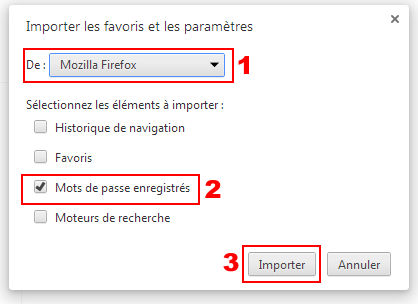
|
>>> Opération réussie ! >>> | 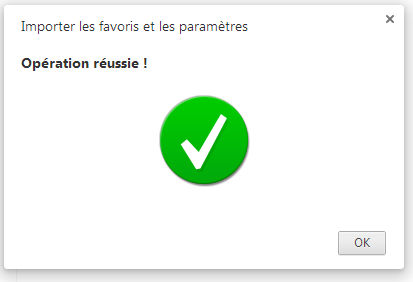
|
